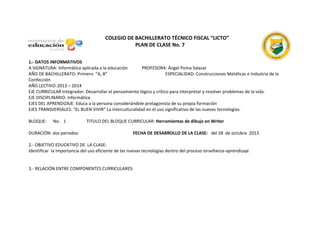
Herramientas de dibujo en Writer
- 1. COLEGIO DE BACHILLERATO TÉCNICO FISCAL “LICTO” PLAN DE CLASE No. 7 1.- DATOS INFORMATIVOS A SIGNATURA: Informática aplicada a la educación PROFESORA: Ángel Poma Salazar AÑO DE BACHILLERATO: Primero “A, B” ESPECIALIDAD: Construcciones Metálicas e Industria de la Confección AÑO LECTIVO: 2013 – 2014 EJE CURRICULAR Integrador: Desarrollar el pensamiento lógico y crítico para interpretar y resolver problemas de la vida. EJE DISCIPLINARIO: Informática EJES DEL APRENDIZAJE: Educa a la persona considerándole protagonista de su propia formación EJES TRANSVERSALES: “EL BUEN VIVIR” La interculturalidad en el uso significativo de las nuevas tecnologías. BLOQUE: No. 1 DURACIÓN: dos periodos TITULO DEL BLOQUE CURRICULAR: Herramientas de dibujo en Writer FECHA DE DESARROLLO DE LA CLASE: del 28 de octubre 2013 2.- OBJETIVO EDUCATIVO DE LA CLASE: Identificar la importancia del uso eficiente de las nuevas tecnologías dentro del proceso enseñanza-aprendizaje 3.- RELACIÓN ENTRE COMPONENTES CURRICULARES:
- 2. Destrezas con criterio de Evaluación Subtemas Actividades Recursos Indicadores Esenciales desempeño activación de Aplicar las la barra de herramientas de dibujo en dibujo de Writer Writer para realizar o elaborar mapas pasos a conceptuales seguir Identificar las principales utilidades programa selección de la figura que se va utilizar del edición de la figura utilizada Pre-requisitos Motivación: Presentación en PowerPoint sobre “La solidaridad”. Preguntar: ¿Cuál es el de la presentación? ¿De que se trataba? ¿Qué fue lo que mas le llamó la atención? Una reflexión personal Evocación Lluvia de ideas sobre que es Writer. Esquema conceptual de partida Hacer una introducción sobre como utilizar la barra de herramientas de dibujo en Writer Reflexión Observación reflexiva: Presentación en PowerPoint Conceptualización Conceptualización: presentación con PowerPoint sobre los beneficios que brinda la herramienta de dibujo en Writer Experimentación activa: Preguntas para mantener una conversación con los estudiantes Como se puede mejorar la presentación HUMANOS Docente Coordinador. Estudiante docente Estudiantes. Identifica las herramientas para mejorar la presentación del texto en Writer. Utiliza TECNOLOGICOS Presentación en PowerPoint. Computador. Proyector. MATERIALES Texto guía. Pizarra y tiza liquida. y aplica adecuadamente las herramientas para mejorar la presentación del texto en Writer Técnicas e Instrumentos Encuestas Entrevistas Instrumento: Práctica en el computador
- 3. del texto en Writer? Cuáles son los pasos para activar la herramienta de dibujo en Writer Cuál es el proceso para insertar un dibujo en Writer? Aplicación Participación de los estudiantes desarrollando un cuestionario sobre como mejorar la presentación del texto en Writer. Refuerzo Resumen de la explicación De qué hemos hablado hoy? Preguntas y Respuestas. OBSERVACIONES: Lic. Luis Morocho Rector Byron Toapanta Angel Poma Salazar Estud-Docente Tutor-Coordinador Firma………………………………………
- 4. Herramientas de dibujo Con estas herramientas podemos hacer desde unos trazos a mano alzada hasta diagramas de flujo u organigramas, pasando por bocetos esquemáticos, figuras geométricas, etc Para ello tienes que tener activada la barra de herramientas Dibujo. Esta opción la tienes en justo encima de la barra de Estado. Si no está activada, puedes conseguirla desde el menú Ver Barras de herramientasDibujo. Los pasos a seguir son los siguientes 1. ¿ La barra de herramientas Dibujo está a la vista ?. Si no es así actívala 2. Selecciona el icono del rectángulo . Después haz clic sobre el documento y en el sitio donde quieras colocar la primera esquina del rectángulo. Arrastra el puntero del ratón hasta conseguir que el rectángulo tenga el tamaño adecuado. Al liberar el botón del ratón, ya tendremos el rectángulo con relleno de un color.
- 5. Los dibujos creados en Writer son imágenes vectoriales, por lo tanto se pueden escalar sin perder calidad. Si movemos sus estiradores, modificamos el tamaño. Una vez hechos, se pue den modificar haciendo clic sobre ellos. Al entrar en estas herramientas de dibujo la barra de herramientas Formato es sustituida por la barra de herramientas Propiedades del objeto de dibujo Esta barra permite modificar atributos del dibujo. Ejemplos: desde manejarás las opciones de formato de la línea, grosor, tipo, color para el borde, etc.; con el estilo y el color del interior del objeto; con puedes girarlo, ( en el centro o aparece un círculo negro para indicar el centro de rotación ); con decides si el dibujo se colocará delante o detrás del texto; con modificas la pila de posicionamiento, esto es cual va encima si hay varios objetos superpuestos y cómo alinearlos; con podrás anclarlo a un objeto de texto .Comprueba el resto. Si haces clic fuera del objeto de dibujo Writer desactiva las opciones del dibujo ya que entiende que ya no vas a trabajar más el mismo También decir que, una vez seleccionada la herramienta de dibujo, el cursor del ratón se convierte en un símbolo como este -> ,ya medida que pones a dibujar, la barra de Estado ofrece información tanto de la posición como del tamaño del dibujo. Con cada dibujo creado, aparecerá un ancla asociada. La función es la de enlazarlo al documento en una de las cuatro posibilidades que nos ofrece el botón que son:
- 6. Anclaje Efecto Página El dibujo permanecerá siempre en esa misma página. Párrafo El dibujo permanece en la misma página del párrafo: Si el párrafo cambia de página, el dibujo se iría con él. Fija el dibujo a un carácter. Si el carácter cambia , el dibujo viaja con el carácter. Al carácter Como carácter Coloca el dibujo como un carácter más 1. Haz clic sobre de la barra de herramientas Dibujo. Se abre . Esta ventana te permite añadir un abanico de textos simulando el formato 3-D, con formas variadas, sombras, colores y extrusiones. Coloda el cursor del ratón encima de ellos. Aparece
- 7. 2. Usa la barra de desplazamiento lateral para localizar Favorito 22. Lo usaremos en este ejemplo. 3. Haz doble clic para incorporarlo al documento. Después le daremos el tamaño adecuado con sus estiradores. 4. Dale un tamaño de 12 cm. de largo y 3 cm. de alto. 5. Haciendo doble clic en el Fontwork verás el texto, centrado y mucho más pequeño.
- 8. Al seleccionar Fontwork, la barra Fontwork. se muestra en nuestro documento ( imagen izquierda ) cambiar la forma Fontworks etc. Desde ella puedes iniciar un nuevo Fontwork , , compensar la altura de todas las letras , alinear si tienes varios 6. Aplícale la forma de onda.
- 9. 7. Aplícale un estilo de relleno Bitmap, con color Fogoso . 8. Cambia la sombra desde diálogo , abre Área activa la pestaña Cambia la Distancia a 0,10 cm., y laTransparencia al 70%. Y finalmente, mezclémoslo con otro objeto de dibujo. 9. Toma la herramienta y dibuja una figura cerrada, no importa la forma . Aplíca el estilo de relleno Gradiente, y un color Gradient4. Colócalo detrás del Fontworks Guarda tu trabajo .
